Cara Mengedit atau Membuat Halaman di WordPress – Panduan Lengkap
Diterbitkan: 2022-04-13Anda tidak perlu tahu banyak tentang WordPress untuk mengedit halaman. Jika Anda terbiasa dengan editor teks, itu akan cukup mudah. Anda dapat menggunakan editor WordPress untuk mengedit halaman dan posting.
Contoh-contoh ini berasal dari situs WordPress.org , tetapi WordPress.com sangat mirip dalam cara halaman dimodifikasi. Posting ini akan membantu Anda memahami perbedaannya.

Mari kita lihat apa yang akan kita pelajari.
Posting ini akan mengajarkan Anda cara mengedit dan memformat halaman di WordPress.
- Area admin memungkinkan pengeditan dan penyimpanan.
- Mengamati perubahan di ujung depan.
- Gunakan alat pemformatan di editor WordPress.
Apa yang Anda butuhkan untuk mengedit halaman di WordPress
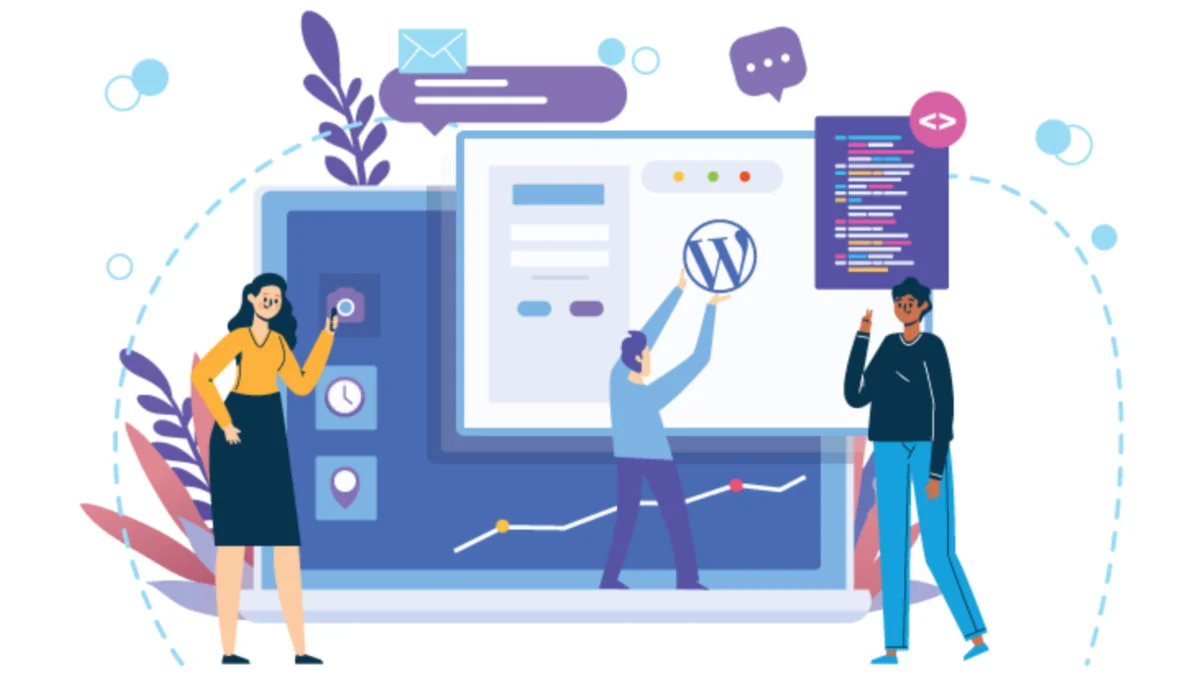
- Pengembang web Anda akan memberi Anda nama pengguna/kata sandi WordPress.
- URL area administrasi (juga dikenal dengan alamat web atau tautan).
Ini adalah URL yang perlu Anda navigasikan. Ketik di browser Anda.
Masukkan nama pengguna dan kata sandi Anda, dan tekan Masuk. Dasbor WordPress akan muncul.
Buka situs WordPress di tab baru
Pertama, saya membuka bagian situs web yang menghadap publik di tab baru. Area admin (backend) terlihat di satu tab, dan ruang publik (frontend) di tab lainnya. Ini memungkinkan saya untuk beralih di antara mereka.
Cara termudah untuk membuka frontend WordPress Anda di tab baru.
- Arahkan ke area admin dan arahkan kursor ke ikon rumah di kiri atas.
- Dari menu tarik-turun, Klik KANAN pada “Kunjungi Situs”.
- Klik "Buka tautan di tab baru".
Baca Juga: Alternatif Fiverr: Cara Membuat Situs Web Freelancing Sendiri untuk Menjual Layanan
Anda sekarang dapat beralih di antara dua tab browser dengan membukanya di tab terpisah.
Lanjutkan mengedit halaman WordPress menggunakan area admin. Anda juga dapat melihat bagian depan situs web Anda dan membuat perubahan apa pun yang Anda inginkan.
Anda dapat membuat tab di ujung depan situs saat Anda melakukan pengeditan, menyimpannya, lalu tab kembali ke sana. Untuk menyegarkan halaman, tekan tombol F5. Ini meminta browser untuk versi terbaru.
Pengeditan halaman WordPress
Setelah Anda mengatur ruang kerja Anda, mari kita beralih ke area admin. Editor WordPress terletak di sini.
Klik HALAMAN di navigasi sebelah kiri. Ini adalah halaman di situs Anda. Anda juga dapat mengarahkan kursor ke nama halaman untuk melihat opsi tambahan.
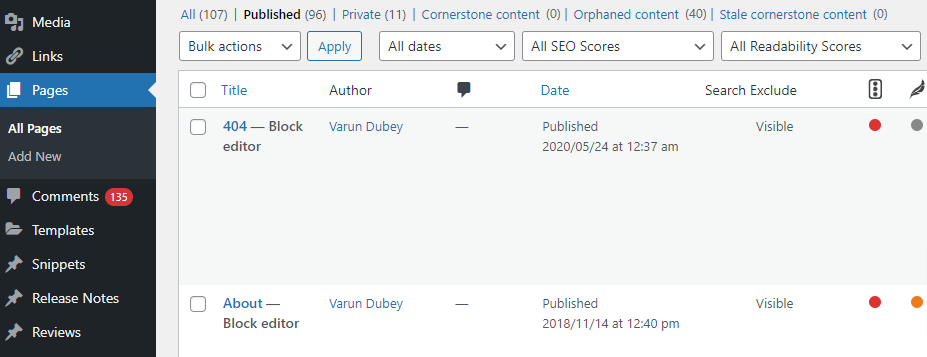
- EDIT akan membawa Anda ke layar edit lengkap.
- QUICK memungkinkan Anda untuk mengubah judul, slug, dan tanggal dari layar ini.
- BIN akan membawa halaman tersebut ke tempat sampah. Halaman akan dihapus dari situs web.
- VIEW akan memungkinkan Anda untuk melihat halaman ini – bagian depan atau publik.
- Klik pada opsi pertama, "EDIT," untuk mengedit halaman. Klik pada nama halaman.
Layar edit halaman WordPress akan muncul.
Tutorial WordPress: Mengedit Halaman
Pertama, saya ingin menarik perhatian Anda ke tema dan plugin WordPress yang terkadang dapat menyesuaikan layar edit halaman.
Versi mana yang Anda gunakan?
Editor Blok Gutenberg adalah editor WordPress terbaru. Jika halaman Anda terlihat seperti gambar di bawah, kemungkinan Anda menggunakan blok. Silakan kunjungi posting saya tentang editor blok.
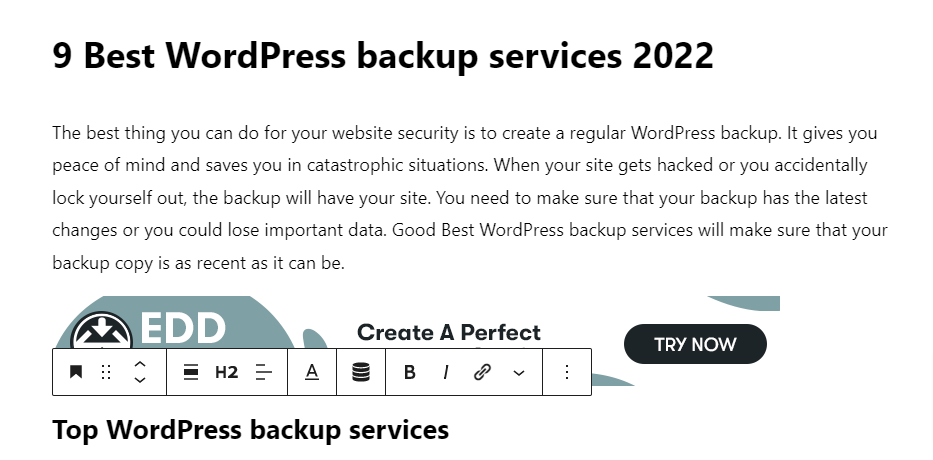
Jika editor WordPress Anda terlihat seperti gambar di bawah, Anda menggunakan Editor WordPress Klasik.
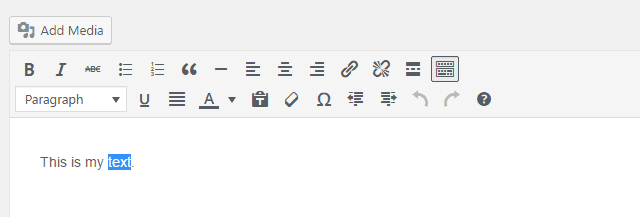
Ikon tombol editor WordPress
Ikon TOOLBAR TOGGLE adalah ikon pertama di editor klasik. Dulunya dikenal sebagai 'wastafel dapur' . Ini diaktifkan karena terbalik, seperti yang Anda lihat pada gambar di atas.

Ikon tombol ini menampilkan atau menyembunyikan opsi pemformatan tambahan. Itu harus selalu diaktifkan.
Memformat teks di WordPress
Anda dapat menyorot teks dan memformatnya, seperti kebanyakan editor WordPress.
Berikut ini adalah tautan ke panel pengeditan utama:
- B – Jadikan teks lebih tebal atau lebih kuat dengan mengklik tombol ini.
- I – Sorot teks dan letakkan dalam huruf miring.
ABC-Ini akan menambahkan coretan ke teks Anda seolah-olah akan dicoret. Ini berguna untuk menjual barang.
Dalam pembicaraan web, ikon tombol adalah untuk daftar yang dipesan. Namun, WordPress menyebutnya daftar buletin. Ini adalah cara membuat daftar.
Klik kembali atau masukkan di akhir setiap baris jika Anda membutuhkan poin-poin baru.
Baca Juga: Pelatihan Online Perusahaan yang Diperpanjang dengan Anggaran Ketat
WordPress: Menyelaraskan paragraf
Paragraf dan heading biasanya diatur dalam sebuah style sheet. Ini menyebabkan tombol-tombol ini bertindak agak tidak menentu.
Sementara saya lebih suka membiarkan stylesheet mendikte paragraf saya, saya menambahkan gambar ke editor WordPress.
Klik pada baris teks dan kemudian klik alat perataan. Perataan akan berlaku untuk paragraf. Penjajaran paragraf di bawah ini akan sering diikuti oleh paragraf berikutnya. Ini sering terjadi ketika jeda baris digunakan sebagai ganti tag "paragraf" . Sangat mudah untuk memperbaikinya.
- Tempatkan kursor di akhir paragraf pertama.
- Untuk memunculkan paragraf kedua, tekan DELETE (backspace).
- Untuk mengakhiri paragraf, tekan ENTER dan mulai yang baru.
- Dua dapat disejajarkan secara terpisah.
WordPress: Mengedit dan membuat tautan
Ikon tautan dapat menautkan ke halaman gambar dan teks. Tautkan teks di WordPress dengan menyorotnya terlebih dahulu. Klik ikon tautan.
Mulailah mengetik judul jika Anda ingin menautkan ke halaman/posting dari situs Anda. Klik panah biru "kembali" di ujungnya untuk menerapkan halaman. Sebelum Anda mengklik, terapkan, klik ikon roda gigi di ujung bidang untuk menyesuaikan tautan.
Ikon roda gigi membuka kotak dialog yang berisi OPSI LINK – pilih halaman yang ingin Anda tautkan.
Meskipun tidak disarankan, tautan dapat membuka jendela (atau tab) baru di browser baru. Anda dapat memeriksa layar opsi tautan untuk "Buka tautan di tab baru". Google akan menghukum tautan yang membuka jendela baru. Pengguna harus dapat membuat keputusan ini.
Langkah serupa digunakan untuk menautkan gambar di WordPress. Klik ikon tautan, lalu pilih gambar. Ikuti petunjuk di atas.
Baca Juga: Cara Membuat Marketplace Layanan Freelance
Cara mengedit tautan WordPress
Ikuti langkah serupa untuk mengedit tautan.
Sorot teks atau pilih gambar. Anda dapat menggunakan ikon atau mengubah tautan ke yang lain. Anda juga dapat mengklik ikon pensil.
Cara menghapus tautan WordPress
Ikon ini akan menghapus tautan. Klik di mana saja pada teks atau pilih gambar untuk mengaktifkan tombol ini.
Ikon baca lebih lanjut bukan yang saya gunakan. WordPress memungkinkan Anda untuk menempatkan teks dalam tag READ MORE. Ini menyembunyikannya dari pengguna sampai mereka mengklik untuk membaca lebih lanjut. Google tidak menghargai konten tersembunyi. Mesin pencari masih dapat merayapi teks.
Simpan Halaman WordPress
Setelah membuat perubahan signifikan pada posting atau halaman WordPress Anda, klik tombol UPDATE untuk menyimpan halaman. Ini memperbarui halaman yang menghadap publik. Untuk memastikan bahwa pekerjaan Anda dilihat dengan benar, segarkan halaman setiap kali Anda membuat perubahan pada bagian depan.
WordPress memungkinkan Anda untuk menyimpan dan merevisi secara otomatis.
WordPress sering menyimpan draft halaman secara otomatis. Anda dapat mengingat revisi halaman Anda dengan mengklik link revisi. Itu dapat ditemukan di pengaturan POST. Untuk membuka pengaturan port, klik roda gigi di kanan atas. Selanjutnya, klik tab Halaman (atau tab Posting tergantung pada apa yang Anda edit).
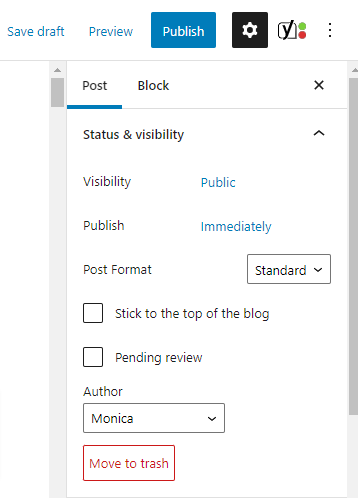
- Untuk melihat revisi dan draf yang disimpan selama masa pakai dokumen, klik tautan "Revisi".
- Layar 'Bandingkan Kebangkitan' akan muncul.
- Bilah garis waktu terletak di bagian atas layar. Ini mewakili kehidupan halaman. Semakin lama revisi halaman, semakin jauh Anda memindahkan penggeser ke kiri.
- WordPress menyoroti setiap perubahan yang dibuat dan membandingkan posting terbaru dengan posting yang Anda pilih dari timeline.
- Pindahkan penggeser ke kanan untuk mengambil versi terbaru.
Permalink Pengeditan WordPress
Permalink, juga dikenal sebagai "siput", digunakan untuk membuat URL untuk halaman web WordPress. Harap berhati-hati saat mengedit URL.
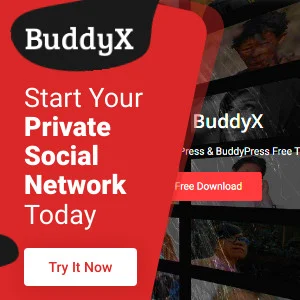
Kesimpulan
Saya harap anda menikmati postingan ini. WordPress dapat membingungkan jika Anda tidak tahu apa yang Anda lakukan. Instruksi ini, bersama dengan tutorial WordPress lainnya, akan sangat membantu.
Bacaan Menarik:
11 Pilihan Teratas dari Situs Web Freelancing untuk Pencarian Kerja
Manfaat Teratas Menggunakan SEO untuk Pemasaran Firma Hukum Anda
15 Pembuat Logo Online Terbaik
